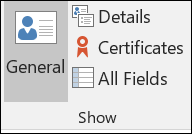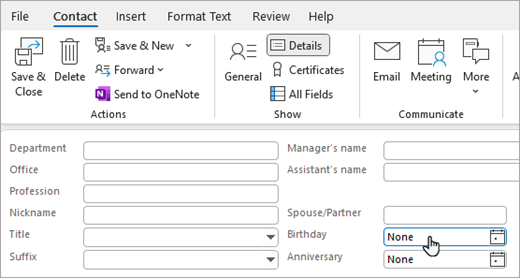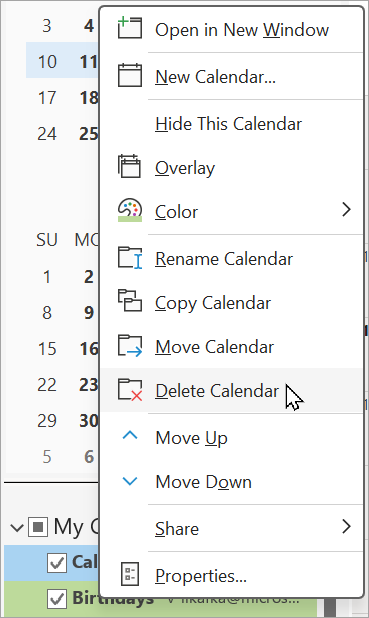Outlook'ta doğum günü takvimi ve anımsatıcı ekleme
Uygulandığı Öğe
Outlook yaklaşan doğum günlerini ve yıldönümlerini izlemenize yardımcı olabilir. Doğum günü takvimleri Outlook'un yeni Outlook ve Outlook.com veya Web üzerinde Outlook gibi web tarayıcısı sürümlerinde kullanılabilir. Yeni Outlook'ta bir doğum günü takvimini etkinleştirip klasik takvime geri dönerseniz, takvim Takvimlerim altında görünür. Klasik Outlook'ta, Outlook kişinize bir doğum günü veya yıldönümü eklediğinizde anımsatıcılar varsayılan olarak eklenir.
Kullandığınız Outlook sürümü için aşağıdaki sekme seçeneklerinden birini belirleyin. Hangi Outlook sürümüne sahibim?
Not: Bu Yeni Outlook sekmesinin altındaki adımlar işe yaramazsa, yeni Windows için Outlook'u henüz kullanmıyor olabilirsiniz. Klasik Outlook'u seçin ve bunun yerine bu adımları izleyin.
yeni Outlook içinde şunları seçeneğiniz vardır:
Doğum günü takvimi ekleme | Kişiler için doğum günlerini yönetme | Doğum günü etkinliğini silme
yeni Outlook doğum günü takvimi ekleme
Doğum günü takvimi, doğum günlerini takip etmenize yardımcı olması için kişilerinizdeki bilgileri kullanır. Doğum günlerini görüntüleyebilmeniz için önce bir doğum günü takvimi eklemeniz gerekir. Doğum günü takvimi eklediğinizde, kişilerinize önceden eklenmiş olan tüm doğum günleri için etkinlikler oluşturulur.
Not: Kişilerinizin takvime eklenmesi, doğum günleri için doğum günü takvimini ekledikten sonra birkaç saat sürebilir.
-
Gezinti bölmesinden Takvim
-
Takvim ekle'yi seçin.
-
Takvim ekle penceresinde Doğum Günleri'ni seçin.
-
Doğum Günleri'nin altında, doğum günü takvimini eklemek istediğiniz hesabı seçin veya onaylayın.
-
Doğum günü takvimini aç onay kutusunu seçin.
Doğum günü takvimini görüntüleme
Doğum günü takvimini ekledikten sonra etkin takvimlerinize ekleyebilirsiniz. Takvimi özelleştirmek için Diğer seçenekler'i seçin.
-
Takvim görünümünü açmak için gezinti bölmesinden Takvim
-
Takvimlerim'i genişletin ve Doğum Günleri seçeneğini belirleyin. Bu seçildiğinde, bir kişi için kaydettiğiniz tüm doğum günleri o gün gösterilir.
Doğum günü takvimini gizleme
Doğum günlerinin görüntülenmesini istemiyorsanız, doğum günü takvim görünümünü kapatabilirsiniz.
-
Takvim görünümünü açmak için gezinti bölmesinden Takvim
-
Takvimlerim'i genişletin ve Doğum Günleri seçeneğinin seçimini kaldırın. Doğum günlerini açmak veya kapatmak için bu radyo düğmesini kullanın.
yeni Outlook 'da kişileriniz için doğum günlerini yönetme
Doğum günü takvimi Kişiler kişilerinize bağlıdır.
-
Mevcut bir kişiye doğum günü eklerseniz, doğum günü takviminize eklenir. Doğum günü takviminize eklenmeden önce bir gecikme olabilir.
-
Takvim'de doğum günü eklediğinizde yeni bir kişi eklersiniz.
Var olan bir kişiye doğum günü ekleme
-
Gezinti bölmesinde
-
Doğum günü eklemek istediğiniz kişiyi bulun.
-
Kişiye sağ tıklayın ve Düzenle'yi seçin.
-
Kişi sayfasını aşağı kaydırın, Doğum Günü> başkalarını ekle'yi seçin.
-
Doğum gününü girin ve Kaydet'i seçin.
Not: Doğum günü takvimine eklenen doğum gününü görmenizi geciktirebilir.
Doğum günü takvimi aracılığıyla doğum günü ekleme
Doğum günü takvimine doğrudan doğum günü eklemek de yeni bir kişi oluşturur.
-
Takvim görünümünü açmak için gezinti bölmesinden Takvim
-
Yeni doğum günü > Doğum günü takvimi'ni seçin.
-
Yeni bir kişi formu açılır.
Kişinin adını ve doğum tarihini girin ve Oluştur'u seçin.
Not: Doğum günü takvimine doğum günü eklenmeden önce birkaç dakika gecikme olabilir.
Doğum günü etkinliğiyle ilişkili kişiyi düzenleme
-
Takvim görünümünü açmak için gezinti bölmesinden Takvim
-
Doğum günü takviminde, düzenlemek istediğiniz doğum gününü bulun ve düzenle'yi seçin.
-
İstediğiniz değişiklikleri yapın ve kaydet'i seçin.
Doğum günü etkinliğini silme
-
Takvim görünümünü açmak için gezinti bölmesinden Takvim
-
Doğum Günü takviminde, kaldırmak istediğiniz doğum gününü bulun ve Sil'i seçin.
Not: Doğum günü silindiğinde olay takviminizden kaldırılır, ancak kişi silinmez.
Doğum günleri ve yıldönümleri her Outlook kişisi için izlenebilir ve takvimde ve To-Do Çubuğu'nda görünen tüm günlük yinelenen etkinlikler olarak kaydedilir.
Klasik Outlook'ta Kişiler doğum günü veya yıldönümü girme
-
Bu mevcut bir kişiyse,
-
Kişi sekmesinin Göster grubunda Ayrıntılar'ı seçin.
-
Tarihi Doğum Günü veya Yıldönümü kutusuna girin.
Not: Mevcut bir kişiye doğum günü ekliyorsanız, doğum günü takviminde görünmesi birkaç dakika sürebilir. Nadirdir, ancak var olan bir kişiye eklenen bir doğum gününün doğum günü takviminde görünmemesi durumunda, kişiyi Kişiler kaldırabilir, kişiyi yeniden ekleyebilir ve doğum günü takviminde görünür.
Doğum günü takvimini gizleme veya silme
Doğum Günleri takvim görünümünü kapatabilir veya tamamen silebilirsiniz. Doğum günü takvimi silindiğinde kişiler veya kayıtlı kişi doğum günleri silinmez.
-
Klasik Outlook'ta Takviminize gidin.
-
Doğum Günleri takviminin yanındaki onay kutusunu seçerek takvimi gizleyin veya gösterin.
-
Gezinti bölmesinde Doğum Günleri takvim adına sağ tıklayıp Takvimi Sil'i seçerek Doğum Günleri takvimini silin.
Web üzerinde Outlook veya Outlook.com içinde şunları seçeneğiniz vardır:
Doğum günü takvimi ekleme | Kişiler için doğum günlerini yönetme | Doğum günü etkinliğini silme
Web üzerinde Outlook veya Outlook.com doğum günü takvimi ekleme
Doğum günü takvimi, doğum günlerini takip etmenize yardımcı olması için kişilerinizdeki bilgileri kullanır. Doğum günlerini görüntüleyebilmeniz için önce bir doğum günü takvimi eklemeniz gerekir. Doğum günü takvimi eklediğinizde, kişilerinize önceden eklenmiş olan tüm doğum günleri için etkinlikler oluşturulur.
Not: Kişilerinizin takvime eklenmesi, doğum günleri için doğum günü takvimini ekledikten sonra birkaç saat sürebilir.
-
Gezinti bölmesinden Takvim
-
Takvim ekle'yi seçin.
-
Takvim ekle penceresinde Doğum Günleri'ni seçin.
-
Doğum Günleri'nin altında, doğum günü takvimini eklemek istediğiniz hesabı seçin veya onaylayın.
-
Doğum günü takvimini aç onay kutusunu seçin.
Doğum günü takvimini görüntüleme
Doğum günü takvimini ekledikten sonra etkin takvimlerinize ekleyebilirsiniz. Takvimi özelleştirmek için Diğer seçenekler'i seçin.
-
Takvim görünümünü açmak için gezinti bölmesinden Takvim
-
Takvimlerim'i genişletin ve Doğum Günleri seçeneğini belirleyin. Bu seçildiğinde, bir kişi için kaydettiğiniz tüm doğum günleri o gün gösterilir.
Doğum günü takvimini gizleme
Doğum günlerinin görüntülenmesini istemiyorsanız, doğum günü takvim görünümünü kapatabilirsiniz.
-
Takvim görünümünü açmak için gezinti bölmesinden Takvim
-
Takvimlerim'i genişletin ve Doğum Günleri seçeneğinin seçimini kaldırın. Doğum günlerini açmak veya kapatmak için bu radyo düğmesini kullanın.
Web üzerinde Outlook veya Outlook.com kişilerinizin doğum günlerini yönetme
Doğum günü takvimi Kişiler kişilerinize bağlıdır.
-
Mevcut bir kişiye doğum günü eklerseniz, doğum günü takviminize eklenir. Doğum günü takviminize eklenmeden önce bir gecikme olabilir.
-
Takvim'de doğum günü eklediğinizde yeni bir kişi eklersiniz.
Var olan bir kişiye doğum günü ekleme
-
Gezinti bölmesinde
-
Doğum günü eklemek istediğiniz kişiyi bulun.
-
Kişiye sağ tıklayın ve Düzenle'yi seçin.
-
Kişi sayfasını aşağı kaydırın, Doğum Günü> başkalarını ekle'yi seçin.
-
Doğum gününü girin ve Kaydet'i seçin.
Not: Doğum günü takvimine eklenen doğum gününü görmenizi geciktirebilir.
Doğum günü takvimi aracılığıyla doğum günü ekleme
Doğum günü takvimine doğrudan doğum günü eklemek de yeni bir kişi oluşturur.
-
Takvim görünümünü açmak için gezinti bölmesinden Takvim
-
Yeni doğum günü > Doğum günü takvimi'ni seçin.
-
Yeni bir kişi formu açılır.
Kişinin adını ve doğum tarihini girin ve Oluştur'u seçin.
Not: Doğum günü takvimine doğum günü eklenmeden önce birkaç dakika gecikme olabilir.
Doğum günü etkinliğiyle ilişkili kişiyi düzenleme
-
Takvim görünümünü açmak için gezinti bölmesinden Takvim
-
Doğum günü takviminde, düzenlemek istediğiniz doğum gününü bulun ve düzenle'yi seçin.
-
İstediğiniz değişiklikleri yapın ve kaydet'i seçin.
Doğum günü etkinliğini silme
-
Takvim görünümünü açmak için gezinti bölmesinden Takvim
-
Doğum Günü takviminde, kaldırmak istediğiniz doğum gününü bulun ve Sil'i seçin.
Not: Doğum günü silindiğinde olay takviminizden kaldırılır, ancak kişi silinmez.